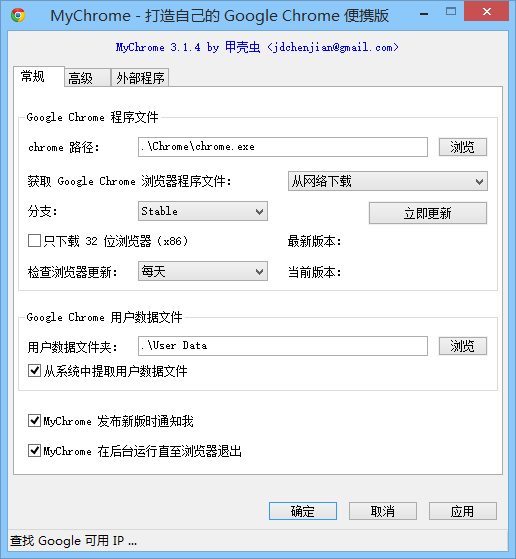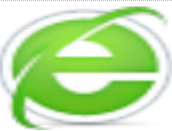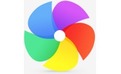软件标签:MyChrome
知名谷歌浏览器便携化工具:MyChrome v3.3 正式版发布!这次主要修正了Win 10 中锁定任务栏后出现双图标的问题;新版支持对SOCKS5代理及查找Google相关IP,无需代理也能到获取谷歌浏览器更新。 MyChrome由@甲壳虫制作的一款可自动更新谷歌浏览器的便携版引导器。它无需安装,可在任何位置运行,启动浏览器后立即退出,不占用系统资源。无需卸载,不想用直接删除即可,不在系统留下垃圾…
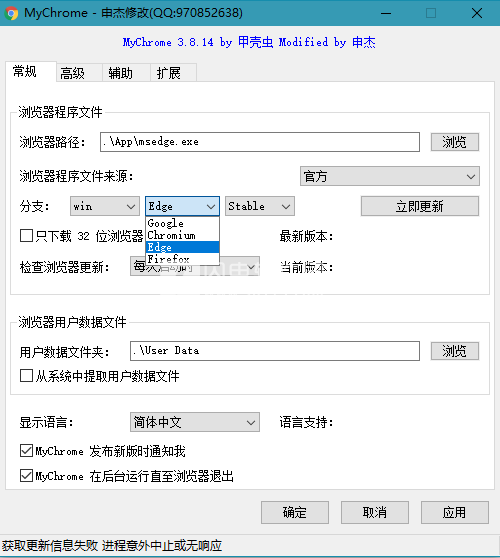
MyChrome 具有以下功能:
• 自定义Google Chrome 浏览器程序文件、数据文件夹、缓存文件夹的位置。
• 用来制作Chrome 浏览器便携版,启动浏览器后立即退出,不占系统资源。
• 便携版浏览器可设为默认浏览器、可自动更新。支持浏览器启动/退出时运行外部程序。
• 支持Stable/Beta/Dev/Canary/Chromium并可自动更新,可设置代理服务器,支持多线程下载。
如何用 MyChrome 制作谷歌浏览器便携版?
(1)新建一个文件夹(下面以在 D:\Program files\ 中新建 Google Chrome 文件夹为例),将下载的 MyChrome 压缩包解压到 Google Chrome 文件夹中,双击运行 MyChrome.exe(第一次运行时会显示 MyChrome 设置窗口,以后双击“MyChrome设置.vbs”文件也可调出设置窗口);
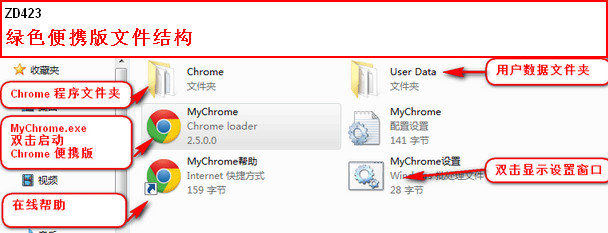
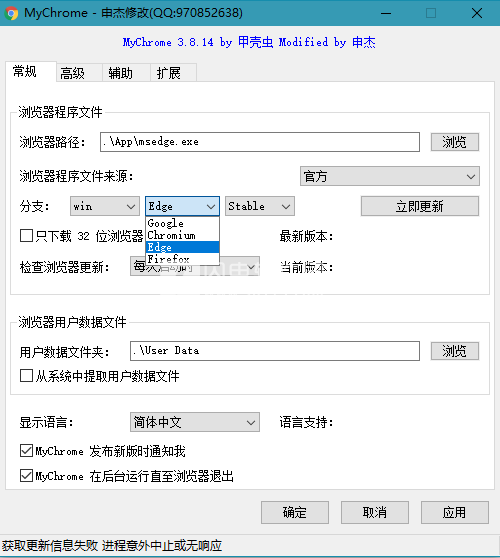
MyChrome 具有以下功能:
• 自定义Google Chrome 浏览器程序文件、数据文件夹、缓存文件夹的位置。
• 用来制作Chrome 浏览器便携版,启动浏览器后立即退出,不占系统资源。
• 便携版浏览器可设为默认浏览器、可自动更新。支持浏览器启动/退出时运行外部程序。
• 支持Stable/Beta/Dev/Canary/Chromium并可自动更新,可设置代理服务器,支持多线程下载。
如何用 MyChrome 制作谷歌浏览器便携版?
(1)新建一个文件夹(下面以在 D:\Program files\ 中新建 Google Chrome 文件夹为例),将下载的 MyChrome 压缩包解压到 Google Chrome 文件夹中,双击运行 MyChrome.exe(第一次运行时会显示 MyChrome 设置窗口,以后双击“MyChrome设置.vbs”文件也可调出设置窗口);
(2)在“常规“选项卡获取 chrome 浏览器中选“通过更新程序下载”。如果你的系统中装有 Google Chrome 原版,也可选”从系统中提取“。
(3)按”确定“,等下载、提取 Chrome 程序文件结束后,便携版即制作完成。以后双击 MyChrome.exe 即启动 Chrome 便携版。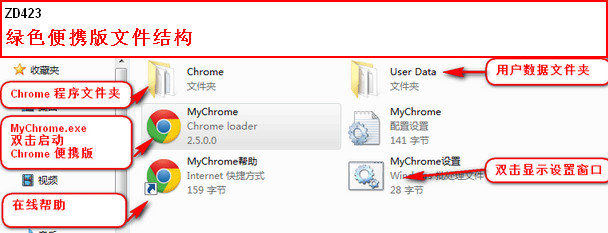
这样制作的便携版程序文件在 Google Chrome\Chrome 文件夹中,你的扩展、书签等数据文件都在 Google Chrome\User Data 中。将 Google Chrome 文件夹复制到任意位置或U盘均可运行,重装系统后不必重新配置。
新版变化
github.com/Jason4774/MyChromeUpdate/blob/master/Update.txt
2020-02-06 v3.8.16
软件界面修改
2020-02-02 v3.8.15
bug修复
2020年1月27日 v3.8.14
1.增加启用/禁用第三方扩展程序功能
2.bug修复
2020年1月27日 v3.8.14
1.增加启用/禁用第三方扩展程序功能
2.bug修复
软件无法下载?不知道解压密码?微信关注订阅号"闪电下载"获取
本帖长期更新最新版 请收藏下载!版权声明:本站提的序列号、注册码、注册机、破解补丁等均来自互联网,仅供学习交流之用,请在下载后24小时内删除。